据用户反馈,华硕A450ld还是一款很有性价比的笔记本,做工和性能都不错,价位适中,很适合学生用。那么该如何在华硕A450ld笔记本中安装win7系统呢?一般来说,现在都使用U盘安装系统了,下面我们就一起来看看,如何使用U当家U盘在华硕A450ld笔记本上安装win7系统的详细教程。
华硕A450ld笔记本安装win7的准备工作:
1. 准备好一个4G以上的U盘,然后下载U盘启动盘制作工具将U盘制作成启动U盘(U盘启动盘制作工具下载地址:http://www.udangjia.com/download/)
2. 自行在网上搜索并下载win7系统镜像文件
华硕A450ld笔记本电脑安装win7系统操作步骤:
一. 把U盘制作成U当家启动U盘
1. 安装并打开下载好的“U当家”U盘启动盘制作工具
2. 将之前准备好的U盘插入电脑,U当家会自动识别并选为默认,如果有多个U盘可以在“选择U盘”的下拉框中选择要制作成U盘启动盘的U盘。
3、将下载好的GOH文件拷贝到U当家U盘启动盘中。
二、设置U盘启动
华硕A450ld笔记本电脑快捷键是“Esc”(不懂设置的朋友可以点击查看华硕A450ld笔记本电脑快捷键设置教程)
三.、用U当家给华硕A450ld笔记本电脑安装win7系统
1、把制作好并存有win7系统镜像文件的U当家u盘启动盘插在电脑usb接口上,然后重启电脑,在出现开机画面时用一键u盘启动快捷键的方法进入到U当家主菜单界面,选择【01】运行U当家win8PE装机维护版(新机器),按回车键确认选择,如下图所示:

2、进入到win8PE系统桌面后,双击打开U当家pe装机工具(工具默认自动开启),然后选择U当家u盘启动盘中的win7系统镜像文件,U当家pe装机工具会自动加载win7系统镜像文件,单击选择c盘为系统安装盘,再点击“确定”按钮,如下图所示:
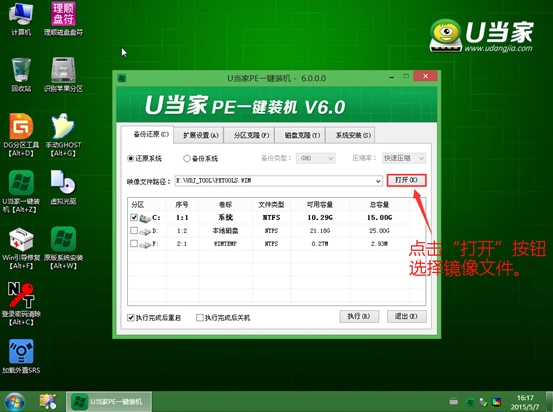
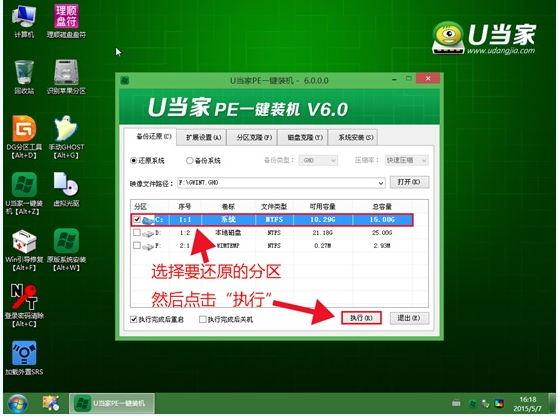
(小提示:如果新买的华硕A450ld笔记本电脑没有分区的话,可以查看U当家磁盘分区教程:http://www.udangjia.com/help/1613.html)
3、随即会弹出一个信息提示窗口,按工具默认选择,点击“确定”按钮即可,然后耐心等待win7系统镜像文件释放完成,并自动重启电脑,如下图所示:
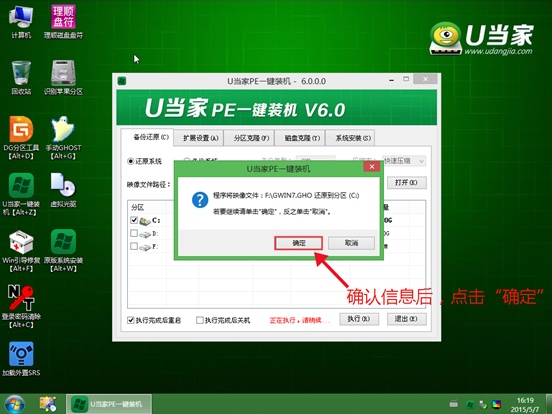
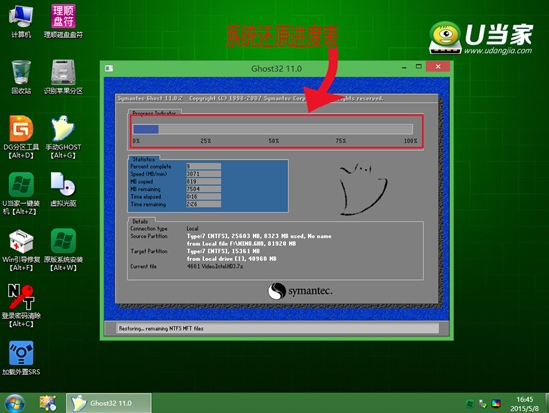
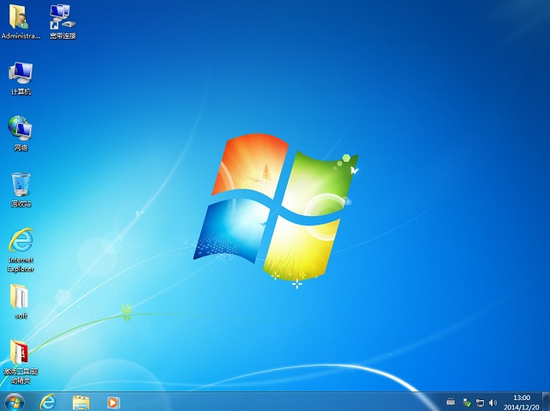
以上就是关于华硕A450ld笔记本安装win 7系统的全部内容了,可能使用U盘安装系统对于很多用户来说还是很陌生不熟悉的,所以希望本文能带给大家对U盘装机的进一步了解。
推荐教程:
U当家一键U盘安装番茄花园win7系统:http://www.udangjia.com/help/2589.html
怎么在联想笔记本中安装win8系统:http://www.udangjia.com/help/2590.html
U当家一键U盘在东芝笔记本中安装win8系统:http://www.udangjia.com/help/2591.html